Việc sử dụng bảng biểu trong báo cáo là cách hiệu quả để trình bày thông tin một cách cô đọng, dễ hiểu. Tuy nhiên, để bảng biểu phát huy tối đa tác dụng, việc chú thích rõ ràng và chính xác là vô cùng quan trọng. Vậy Cách Chú Thích Một Bảng Trong Báo Cáo như thế nào cho hiệu quả? Bài viết này sẽ cung cấp cho bạn hướng dẫn chi tiết và những lưu ý quan trọng.
Tại Sao Phải Chú Thích Bảng Trong Báo Cáo?
Chú thích bảng biểu không chỉ đơn thuần là ghi chú thích bên dưới bảng mà còn là cầu nối giúp người đọc hiểu rõ thông tin được trình bày. Một chú thích tốt sẽ giúp:
- Làm rõ ý nghĩa: Chú thích giải thích các thuật ngữ chuyên ngành, từ viết tắt, đơn vị đo lường… giúp người đọc không bị lúng túng khi đọc bảng.
- Cung cấp ngữ cảnh: Thông tin về nguồn dữ liệu, thời gian thu thập, phương pháp tính toán… giúp người đọc đánh giá độ tin cậy của thông tin.
- Nâng cao tính khách quan: Chú thích rõ ràng giúp tránh hiểu nhầm, đảm bảo thông tin được truyền tải chính xác, khách quan.
Các Loại Chú Thích Bảng Thường Gặp
Tùy vào mục đích sử dụng, bạn có thể sử dụng các loại chú thích bảng sau:
- Ghi chú chung (General notes): Đặt ngay dưới tiêu đề bảng, cung cấp thông tin tổng quan về bảng biểu như nguồn dữ liệu, phương pháp thu thập, đơn vị tính…
- Ghi chú cụ thể (Specific notes): Đặt ngay sau dấu sao (*) hoặc chữ cái (a, b, c…) trong bảng, giải thích ý nghĩa của một số liệu, thuật ngữ cụ thể trong bảng.
- Chú thích nguồn (Source notes): Ghi rõ nguồn gốc của dữ liệu được sử dụng trong bảng, thường đặt cuối cùng.
Hướng Dẫn Chú Thích Bảng Trong Báo Cáo
Để chú thích bảng biểu hiệu quả, bạn có thể tham khảo các bước sau:
Bước 1: Đặt tiêu đề bảng rõ ràng: Tiêu đề nên ngắn gọn, bao quát nội dung chính của bảng.
Bước 2: Sử dụng ghi chú chung: Cung cấp thông tin tổng quan về bảng biểu như nguồn dữ liệu, phương pháp tính toán, đơn vị đo lường…
Bước 3: Sử dụng ghi chú cụ thể khi cần thiết: Giải thích ý nghĩa của một số liệu, thuật ngữ, ký hiệu đặc biệt trong bảng.
Bước 4: Ghi chú nguồn đầy đủ: Bao gồm tên tác giả, tên tài liệu, năm xuất bản, nhà xuất bản (nếu có), địa chỉ website (nếu có)…
Bước 5: Đảm bảo tính nhất quán: Sử dụng cùng một font chữ, cỡ chữ, cách định dạng cho tất cả các chú thích trong bảng.
Một Số Lưu Ý Quan Trọng
- Chú thích ngắn gọn, dễ hiểu, tránh dùng từ ngữ chuyên ngành phức tạp.
- Sử dụng font chữ nhỏ hơn so với nội dung chính của bảng.
- Đặt chú thích ngay bên dưới bảng biểu, không nên tách biệt quá xa.
- Kiểm tra kỹ càng nội dung và cách trình bày chú thích trước khi hoàn thành báo cáo.
Chú Thích Bảng Trong Các Phần Mềm Văn Phòng
Hầu hết các phần mềm văn phòng như Microsoft Word, Google Docs đều hỗ trợ chèn bảng biểu và chú thích một cách dễ dàng. Bạn có thể tham khảo hướng dẫn sử dụng của từng phần mềm để biết thêm chi tiết.
 hướng dẫn chú thích bảng trong word
hướng dẫn chú thích bảng trong word
Kết Luận
Chú thích bảng trong báo cáo là yếu tố quan trọng giúp người đọc hiểu rõ và đầy đủ thông tin được trình bày. Bằng cách áp dụng những hướng dẫn và lưu ý trên, bạn có thể tự tin tạo ra những bảng biểu chuyên nghiệp, dễ hiểu và thuyết phục.
Câu Hỏi Thường Gặp
-
Tôi nên sử dụng font chữ nào cho chú thích bảng?
Nên sử dụng font chữ phổ biến, dễ đọc như Times New Roman, Arial… với cỡ chữ nhỏ hơn nội dung chính của bảng (thường là 10pt hoặc 11pt). -
Có giới hạn số lượng chú thích trong một bảng không?
Không có giới hạn cụ thể, tuy nhiên bạn nên hạn chế số lượng chú thích ở mức tối thiểu, chỉ sử dụng khi thực sự cần thiết để tránh làm rối mắt người đọc. -
Tôi có thể sử dụng ký hiệu đặc biệt trong chú thích bảng không?
Bạn có thể sử dụng một số ký hiệu đặc biệt phổ biến như *, **, #… để đánh dấu các chú thích cụ thể. Tuy nhiên, nên hạn chế sử dụng quá nhiều ký hiệu khác nhau để tránh gây khó hiểu. -
Làm cách nào để chú thích bảng biểu trong Google Docs?
Bạn có thể chèn chú thích bảng trong Google Docs bằng cách bôi đen phần nội dung cần chú thích, sau đó chọn “Insert” -> “Footnote”. -
Ngoài chú thích, còn cách nào khác để làm rõ thông tin trong bảng biểu?
Bạn có thể sử dụng thêm hình ảnh minh họa, biểu đồ… để bổ sung thông tin cho bảng biểu.
Bạn Cần Hỗ Trợ?
Nếu bạn cần hỗ trợ thêm về cách chú thích một bảng trong báo cáo hoặc bất kỳ vấn đề nào khác, hãy liên hệ Số Điện Thoại: 0915063086, Email: [email protected] Hoặc đến địa chỉ: LK 364 DV 08, Khu đô thị Mậu Lương, Hà Đông, Hà Nội 12121, Việt Nam. Chúng tôi có đội ngũ chăm sóc khách hàng 24/7.